آموزش فارسی نرم افزار مودو MODO : (مدلسازی نورپردازی انیمیشن)

صفر تا صد آموزش نرم افزار مودو MODO به زبان فارسی
در این دوره آموزشی نرم افزار مودو MODO به زبان فارسی، میپردازیم معرفی این اپلیکیشن قدرتمند مدلسازی (modeling) ، رندرگیری (rendering) و ساخت تکسچر (texturing) و انیمیشن ساز (animating).
در این کورس آموزشی اصول پایه ای برای کار کردن سریع MODO را به شما یاد خواهیم داد و در گام اول ؛ با محیط کاربری (user interface) آن آشنا خواهیم شد و سپس پروژه های سریع ای ( primer project) را خواهیم ساخت.
در گام بعدی، شروع میکنیم به ساخت مدل های 3D و تنظیمات نورپردازی مودو را برای آماده سازی برای نورپردازی و رندرینگ سه بعدی برای صحنه خواهیم کرد.
در گام بعدی ، متریال هایی materials را برای مدل های سه بعدی که ساخته ایم ، ایجاد و آنها را اعمال خواهیم کرد تا سطوح ما، رنگ و بافت ( texture – color) واقع گرایانه ای را داشته باشند.
در گاه بعدی ، به ویژگی های موجود برای ساخت انیمیشن (animation features) موجود در مودو خواهیم پرداخت و به مواردی مانند شبیه سازی برای ایجاد ویژگی های فیزیکی (simulating physical properties) برای پروژه های شما خواهیم پرداخت.
مدرس این دوره، آقای Henry Santos است که یکی از متخصصین با تجربه در زمینه سه بعدی سازی کاراکتر برای انیمیشن (3D character animator) است و شما را با ویژگی های پیشرفته مودو مانند : MeshFusion – subdivision surface modeling و … آشنا خواهد کرد.
در پایان این دوره آموزشی، شما میتوانید خود را استاد MODO بنامید و با استفاده از تمام ابزارهای حرفه ای موجود در مودو، اولین project خود را بسازید.
سر فصل های آموزش نرم افزار مودو MODO
- آموزش کامل نورپردازی مودو Adding lights
- درک مفاهیم پایه ای مدلسازی مانند: replicators
- آموزش تکنیک های نقاشی و حجاری Painting – sculpting
- آموزش ساخت مدل های fusion با استفاده از ابزار MeshFusion
- آموزش انیمیت کردن صحنه ای سه بعدی Animating your scene
- آموزش ساخت انیمیشن های ساده برای مدل های سه بعدی 3D models
- آموزش کار با اشکال اولیه primitive مودو و پروژه های آماده (preset objects)
- آموزش رندرینگ و خروجی گرفتن از پروژه نهایی Rendering – exporting renders
- استفاده از ابزارهای کمک کننده به مدلسازی (deformation – duplication tools)
- آموزش تکنیک های مدلسازی به نام Subdivision (SubD) surface modeling
- آموزش ساخت متریال و سایه زنی آنها و تنظیم مقیاس متریال ها Shading materials – UV mapping
آموزش تصویری مودو Video Tutorials
پخش آنلاین ویدئو معرفی آموزش صفر تا صد نرم افزار مودو
- نام محصول : آموزش نرم افزار مودو MODO به زبان فارسی : مدلسازی نورپردازی انیمیشن (صفر تا صد)
- نرم افزارهای استفاده شده : Modo 2016
- شرکت سازنده : لیندا Lynda
- زمان : 5 ساعت و 25 دقیقه
- قیمت : 90,000 تومان
MODO Video Tutorials By jafar Sydi From 3dmaxFarsi.ir, powerful tool for creating 3D computer graphics and animation.با MODO، هنرمندان CG می توانند به طور موثری آثار هنری را ایجاد کنند و بینش خود را به اشتراک بگذارند. در این دوره، ابتدا یک تور از نرم افزار می گیریم مهارت های Modo خود را به سطح بعدی با منابع یادگیری عمیق ما و فیلم های آموزشی رایگان آنلاین بکشید. Tutorial Tutorial برای شروع، یک شی ساده، یک قهوه مودو ایجاد می کنیم. نگران نباشید اگر قبل از استفاده از Modo استفاده نکنید، این یک نقطه شروع خوب است. در اینجا یک تصویر از لوگو است که ما مدل. در این بخش از آموزش، ما شکل لوگو، از جمله دسته را مدل. اگر قبلا این کار را انجام دادید، می توانید به Tutorial Rendering بروید همانطور که با Modo آشنا هستید می بینید راه های مختلفی برای دستیابی به همان نتیجه وجود دارد. با این حال، روش های شرح داده شده در اینجا نشان می دهد ویژگی های کلیدی است که شما در پروژه های دیگر استفاده مجدد. اگر شما با نام تجاری جدید برای Modo هستید، ممکن است به دنبال کشف چیدمان برای کشف نحوه سازماندهی رابط کاربری باشید. برای درک چگونگی تعامل با Modo، می توانید از کنوانسیون های رابط کاربر بخوانید. شما همچنین می توانید یک مقدمه سریع در مورد مفاهیم مدل سازی در مدل سازی را با یک ذهن مدون پیدا کنید. خواندن اینها اجباری نیست، زیرا این آموزش هیچگونه دانش قبلی را نمی پذیرد. با استفاده از این آموزش تمام اطلاعات پس زمینه در بخش های قابل انعطاف است، با یک دکمه کوچک برای باز کردن هر بخش. این مفید است اگر شما دوباره به آموزش بروید و نمی خواهید این اطلاعات را دوباره بخوانید. شما می توانید اطلاعات انتخابی را مشخص کنید یا از دکمه نمایش / پنهان در بالای صفحه استفاده کنید. ClosedReset فضای کاری برای تنظیم مجدد 1. File> Reset را انتخاب کنید. شما می خواهید فورا درخواست کنید که آیا می خواهید طرح را به نسخه پایه خود بازگردانید. 2. روی OK کلیک کنید. ClosedChoose the Layout Model طرح بندی را انتخاب کنید 1. بر روی تب الگو در نوار سوئیچر کلیک کنید. نوار سوئیچ زیر نوار منو در بالای پنجره برنامه کاربردی است. 2. اگر نمی توانید نوار سوئیچ را ببینید، ممکن است پنهان شده باشد. نوار تاریک زیر منو را کلیک کنید تا نوار سوئیچر را نشان دهد. یا 1. طرح بندی> طرح بندی> مدل را انتخاب کنید نکته: شما همچنین می توانید طرح بندی را با استفاده از Switchout layout Modo انتخاب کنید. Ctrl / Cmd را فشار داده و نگه دارید، سپس Tab را فشار دهید تا سوئیچر باز شود. فشار دادن Tab تا زمانی که طرح انتخاب شده را برجسته کنید و هر دو کلید را برای استفاده از طرح آزاد کنید. ClosedIntroducing Plane Work ClosedDraw یک سیلندر به شرق کار هواپیما و کشیدن یک سیلند 1. ابتدا ما باید اطمینان حاصل کنیم که پایه سیلندر را به صورت موازی با هواپیما زمین قرعه کشی کنیم. با استفاده از ماوس در نمای 3D، کلید Alt را نگه دارید و روی آن کلیک کنید و بکشید تا دید را به سمت پایین بکشید، به طوری که شما در پایین صفحه به سمت صفحه فرود قرار داشته باشید، با مبدأ نزدیک به مرکز نمایشگر. نکته: اگر با یک پنجره دیگر (مانند این کمک) پنجره تعامل برقرار شود، ممکن است پنجره Modo از بین برود. اگر چنین است، شما ممکن است پیدا کنید Modo به فشار کلید پاسخ نمی دهد. برای بازگرداندن تمرکز روی بخش خالی رابط Modo کلیک کنید. منشا در تقاطع دو خط محور سیاه محسوب می شود. هواپیما کار را به هوا متصل می کند. نکته: هنگام افزودن یا تغییر یک ابتکار، کار Plane کار می کند. این تغییر در حالت تعاملی در هنگام تنظیم دسته ها برای تغییر شکل یا ابعاد اثر ندارد. شما همچنین می توانید به راحتی مشاهده و zoom viewports، و حرکت از هواپیما کار می کند هندسه موجود را تغییر دهید. 2. ابزار سیلندر ابزار سیلندر را در قسمت پایه جعبه ابزار در سمت چپ صفحه کلیک کنید. هنگام انتخاب، آیکون سیلندر در رنگ نارنجی برجسته می شود و ویژگی های آن در پنل ابزار Properties در سمت چپ پایین پنجره Modo ظاهر می شود. توجه: اگر خواص در پانل در سمت چپ پایین رابط رابط (پانل Properties) را ببینید، به این معنی است که یک ابزار فعال است. هنگامی که فعال هستید، می توانید مقادیر املاک را ویرایش کنید یا از ماوس برای دستکاری ابزار استفاده کنید. 3. نگه داشتن Ctrl / Cmd، در منشا کلیک کنید (در نمای پورت) و کشیدن به سمت جلو. نگه داشتن Ctrl / Cmd سیلندر را به صورت دایره ای محدود می کند. 4. در پانل ابزار Properties، Sides to 24 و Segments to 1 را انتخاب کنید (همانطور که در بالا نشان داده شده است). نکته: برای تغییر مقدار ملک، مقدار را ویرایش کرده و Tab یا Enter را فشار دهید. این یک سیلندر ساخته شده از 24 نوار چند ضلعی در اطراف محدوده، که در آن هر نوار یک چند ضلعی تک است. نکته: سعی کنید مقدار Segments را تغییر دهید تا ببیند چگونه سیلندر تغییر می کند. همانطور که ارزش را افزایش می دهید، خواهید دید که چند ضلعی برای ساخت دو طرف استفاده می شود. ClosedSize و محل سیلندر تغییر اندازه و موقعیت 1. Radius X و Z را به 45 میلیمتر و Radius Y را تا 50 میلیمتر تنظیم کنید. مقادیر را در پانل Properties وارد کنید یا از دسته برای تغییر سیلندر استفاده کنید. نکته: اگر سیلندر کوچک به نظر می رسد، از چرخ ماوس برای بزرگنمایی استفاده کنید. برای چرخاندن Alt + drag استفاده کنید و Alt + Shift + بکشید تا نمایشگر را بچرخانید. 2. با کلیک بر روی دکمه فلش سبز و حرکت سیلندر به سمت بالا به صفحه اصلی. تنظیم Min Y ارتفاع پایین ترین لبه سیلندر است. دسته را بکشید تا Min Y برابر صفر باشد. همچنین شما می توانید 0 را در اموال Min Y وارد کنید. 3. برای اطمینان از اینکه سیلندر در جهان است، موقعیت X و موقعیت Z را به 0 تنظیم کنید. 4. هنگامی که مقادیر را تعیین کرده اید، Q را فشار دهید تا ابزار را رها کنید. خواص و دسته های ویرایش ناپدید می شوند. نکته: اگر Q (یا هر فشار کلید) هنگامی که یک ابزار AC باشد کار نمی کند تا شما بتوانید با نحوه ی سازماندهی رابط کاربر آشنا شوید. سپس ما در یک پروژه ساده به کار خود ادامه می دهیم و می توانیم کار ساده ای انجام دهیم تا شما بتوانید احساس کار خود را برای گردش کار MODO احساس کنید. بعد ما ابزارهای اساسی و جریانهای کاری را برای ساخت، ساختن، و تحریک مدل های 3D را پوشش خواهیم داد. در نهایت، ما خلاقیت های 3D ما را به عنوان تصاویر و انیمیشن ها صادر می کنیم. برای یادگیری ملزومات MODO به من بپیوندید.



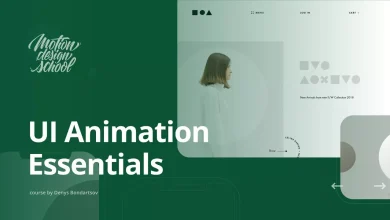
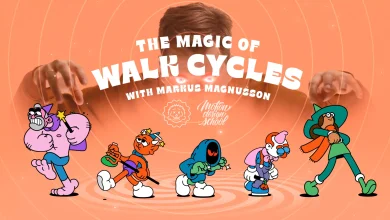
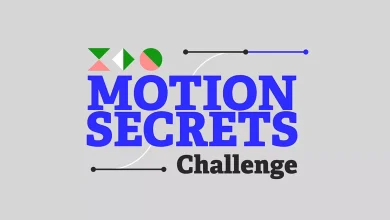
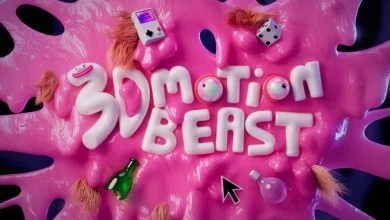
اقا لطفا بهم کنید من تو قسمت طراحی طلا و جواهر یه مشکل کوچیک دارم چه جوری میتونم با شما صحبت کنم